Comment Forcer la Suppression d’Applications Qui Ne Se Désinstallent Pas sur Mac : Le Guide Ultime
Introduction
Si vous utilisez un Mac, vous avez probablement déjà rencontré cette situation : vous essayez de désinstaller une application dont vous n’avez plus besoin en la glissant vers la corbeille — et macOS refuse de la supprimer ! Vous obtenez un message frustrant tel que « L’application est en cours d’utilisation » ou « Impossible de supprimer ». Parfois, le bouton de désinstallation n’apparaît même pas dans le Finder, et l’application reste obstinément sur votre système.
Pas de panique. Il s’agit d’un problème courant lié aux politiques strictes de sécurité et de permissions de macOS. Heureusement, il existe des méthodes efficaces pour supprimer toute application récalcitrante, qu’il s’agisse d’une application classique, d’un utilitaire persistant ou même d’une application protégée par le système. Dans ce guide, nous allons vous expliquer étape par étape comment supprimer complètement les applications indésirables et libérer de l’espace sur votre Mac.
Pourquoi certaines applications ne peuvent pas être supprimées
macOS dispose d’un système de sécurité robuste, qui peut parfois empêcher la désinstallation de certaines applications. Les causes les plus courantes sont :
L’application est encore en cours d’exécution — Les applications actives en arrière-plan empêchent leur suppression.
Processus résiduels encore actifs — Même après la fermeture, certaines applications laissent des processus qui occupent les ressources du système.
Mécanismes d’autoprotection — Certains antivirus, outils d’optimisation ou pilotes limitent leur propre désinstallation.
Dépendances avec des composants système — Des programmes comme Adobe, Microsoft Office ou les machines virtuelles installent souvent des fichiers supplémentaires difficiles à supprimer.
Permissions insuffisantes — macOS peut empêcher la suppression d’applications système ou protégées.
Comprendre pourquoi une application ne peut pas être supprimée vous aidera à choisir la bonne solution.
Méthode 1 : Assurez-vous que l’application est complètement fermée
Si macOS indique que l’application « est en cours d’utilisation », la première étape consiste à vous assurer qu’elle est complètement fermée :
Quittez l’application normalement : Faites un clic droit sur l’icône dans le Dock et sélectionnez Quitter. Si cela ne fonctionne pas, essayez
Command + Q.Utilisez « Forcer à quitter » : Appuyez sur
Command + Option + Escpour ouvrir la fenêtre Forcer à quitter les applications. Sélectionnez l’application et cliquez sur Forcer à quitter.Utilisez le Moniteur d’activité :
Appuyez sur
Command + Space, recherchez Moniteur d’activité et ouvrez-le.Tapez le nom de l’application dans la barre de recherche pour localiser tous les processus liés.
Sélectionnez-les, cliquez sur le « X » en haut à gauche et choisissez Forcer à quitter.
Une fois l’application complètement fermée, essayez de la supprimer à nouveau.
Méthode 2 : Supprimer l’application manuellement
Pour les applications classiques ou celles que Finder bloque toujours :
Ouvrez Finder et allez dans le dossier Applications.
Localisez l’application, faites un clic droit et sélectionnez Déplacer vers la corbeille.
Videz la corbeille pour la supprimer complètement.
Remarque : Si macOS refuse encore de supprimer l’application, cela peut être un problème de permissions. Passez à la Méthode 3.
Méthode 3 : Forcer la suppression via Terminal
Lorsque Finder ne peut pas supprimer l’application pour des raisons de « permissions » ou « en cours d’utilisation », Terminal est la solution :
Ouvrez Terminal (
Command + Space→ recherchez “Terminal”).Saisissez la commande suivante, en remplaçant
AppName.apppar le nom réel de l’application :
Appuyez sur Entrée et saisissez votre mot de passe administrateur. L’application sera supprimée de force.
Attention : La commande
sudo rm -rfsupprime définitivement les fichiers. Vérifiez le nom de l’application avant d’appuyer sur Entrée pour éviter de supprimer des fichiers importants.
Méthode 4 : Supprimer les fichiers résiduels
Même après avoir supprimé l’application principale, de nombreux programmes laissent des fichiers résiduels tels que caches, préférences ou journaux. Les supprimer libère de l’espace et garantit un système propre.
Ouvrez Finder et appuyez sur
Command + Shift + Gpour ouvrir Aller au dossier.Saisissez les chemins suivants et supprimez tous les fichiers ou dossiers liés à l’application :
Videz de nouveau la corbeille pour finaliser la suppression.
Méthode 5 : Utiliser AppCleaner (outil gratuit) pour une désinstallation complète
Pour une approche automatisée, AppCleaner est un utilitaire gratuit qui détecte et supprime tous les fichiers associés à une application.
Téléchargez et installez AppCleaner.
Ouvrez AppCleaner et glissez l’application que vous voulez supprimer dans sa fenêtre.
AppCleaner listera l’application et tous les fichiers associés.
Cliquez sur Supprimer et saisissez votre mot de passe administrateur pour tout supprimer.
Pourquoi AppCleaner ? Il recherche automatiquement tous les fichiers associés, garantissant qu’aucun résidu ne reste, idéal pour la plupart des applications.
Méthode 6 : Supprimer les applications en Mode Sans Échec
Si une application ne peut toujours pas être supprimée ou que Finder affiche constamment « en cours d’utilisation », essayez le Mode Sans Échec :
Éteignez votre Mac.
Maintenez la touche Shift enfoncée tout en allumant le Mac jusqu’à l’apparition du logo Apple.
Une fois sur le bureau, essayez de supprimer l’application comme décrit dans la Méthode 2.
Le Mode Sans Échec désactive certains processus en arrière-plan, facilitant la suppression des applications récalcitrantes.
Méthode 7 : Supprimer les applications préinstallées (avec prudence !)
macOS protège les applications intégrées telles que Safari, Mail, iTunes ou FaceTime. Si vous êtes sûr de ne pas en avoir besoin, vous pouvez les supprimer via Terminal :
Avertissement : Supprimer des applications système peut affecter le fonctionnement de macOS. Procédez avec prudence et uniquement si vous êtes sûr de vous.
Comment éviter les problèmes d’applications à l’avenir
Désinstaller des applications récalcitrantes est frustrant, mais de bonnes habitudes peuvent prévenir ces problèmes :
Utilisez des sources fiables : Téléchargez des logiciels uniquement depuis le Mac App Store ou des développeurs réputés.
Utilisez AppCleaner ou les désinstalleurs officiels : Cela garantit une suppression complète.
Nettoyez régulièrement votre Mac : Videz la corbeille, supprimez les anciens fichiers dans Library et désactivez les éléments de démarrage inutiles tous les 2 à 3 mois.
Comprenez la protection de macOS : Les applications système sont protégées par SIP (System Integrity Protection). Utilisez les commandes Terminal avec prudence.
Terminez les processus avant de supprimer les applications : Vérifiez le Moniteur d’activité avant de tenter de supprimer une application.
Conclusion : Gardez votre Mac propre et performant
La stabilité et la rapidité de votre Mac dépendent d’un bon entretien. Bien que la plupart des applications soient faciles à désinstaller, certaines sont récalcitrantes. En restant calme et en appliquant les bonnes méthodes — Finder, Moniteur d’activité, Terminal, AppCleaner ou Mode Sans Échec — vous pouvez supprimer toute application et ses fichiers résiduels.
Un nettoyage régulier libère non seulement de l’espace, mais permet aussi de maintenir votre Mac en parfait état. La prochaine fois qu’une application refuse de disparaître, suivez ce guide et votre Mac restera propre, organisé et performant.

















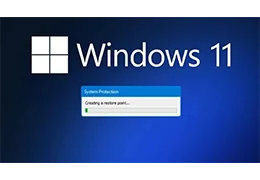
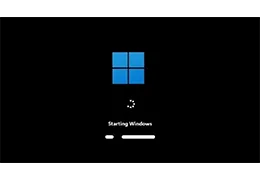


Laissez un commentaire